Office Excel是一款電腦辦公工具,該軟件將Office套件中的Excel提取,用戶可以簡單的進行查看和編輯表格文檔,最新版本啟動速度更快,大型表格內容也快速建立,趕緊下載體驗吧!
軟件介紹
OFFICE主題有更多的選擇,當然也僅僅是在Excel 2016最新版本中,Excel 表格辦公軟件再一次突破傳統表格的制作,Excel 2016數據選項卡中新增了預測功能,同時也新增了幾個預測函數,這僅僅是一部分2016新功能,相信更多更完美的更新大家都已經體驗了!
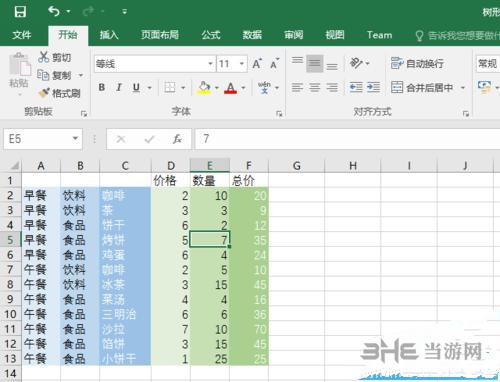
特點介紹
一、OFFICE主題有更多的選擇
二、新增的TellMe功能
現在可以通過 “告訴我你想做什么” 功能快速檢索Excel功能按鈕,用戶不用再到選項卡中尋找某個命令的具體位置了
三、PowerQuery已經內置到Excel程序中
在2010和2013版中,需要單獨安裝PowerQuery插件,2016版已經內置這一功能了。其他三項插件依然是獨立的插件,安裝2016時已經默認安裝,可以直接加載啟用。
此外,如果啟用其他3項加載項任意一項,其他的加載項也會自動啟用。在Excel選項中也可以快速設置這些加載項的啟用或關閉
四、新增的預測功能
EXCEL2016數據選項卡中新增了預測功能,同時也新增了幾個預測函數
五、透視表功能的改進
透視表字段列表現在支持篩選功能了,如果數據源字段數量較多,這時候查找某些字段就方便多了。
此外,基于數據模型創建的數據透視表,可以自定義透視表行列標題的內容了,即便與數據源字段名重復也無妨;EXCEL2016免費完整版還可以對日期時間型的字段創建組
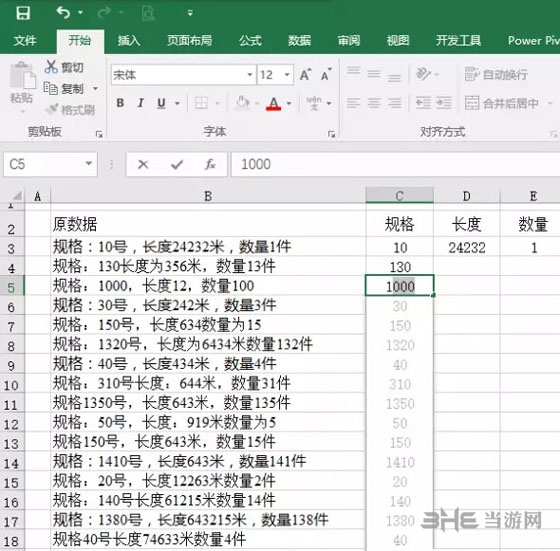
使用技巧
1、打開office2016中Excel文件。新建Excel表格,更多的模板供你選擇;
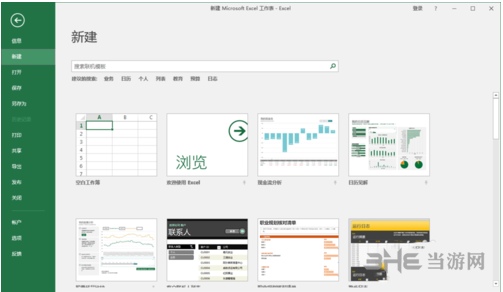
2、TellMe功能
現在可以通過 “告訴我你想做什么” 功能快速檢索Excel功能按鈕,用戶不用再到選項卡中尋找某個命令的具體位置了。我們可以在輸入框里輸入任何關鍵字,Tell Me 都能提供相應的操作選項。比如,我們輸入排序,下拉菜單中會出現關于排序的功能,當然包括排序的幫助;
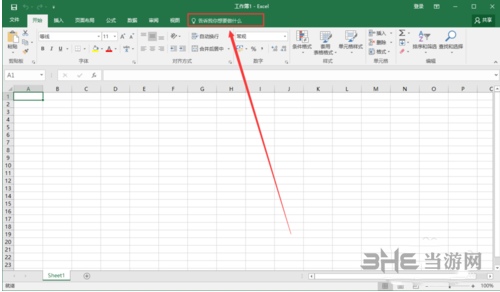
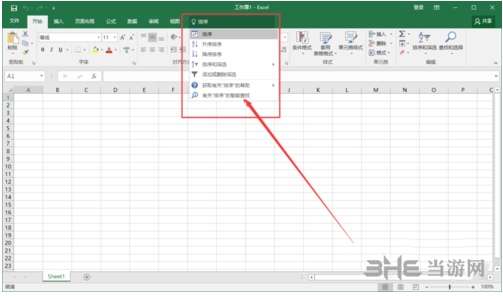
3、新增的預測功能
數據選項卡中新增了預測功能;
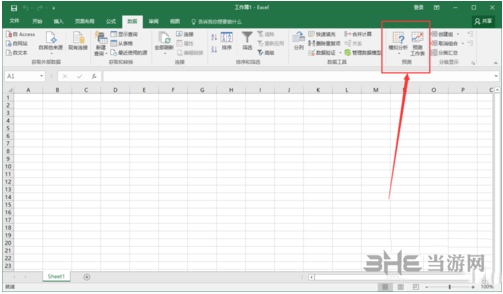
4、內置的PowerQuery
EXCEL2016免費完整版版已經內置了這一功能。3項加載項Power Pivot 、Power View、Power Map。可以設置啟用。啟用步驟:點擊左上角 文件 按鈕;
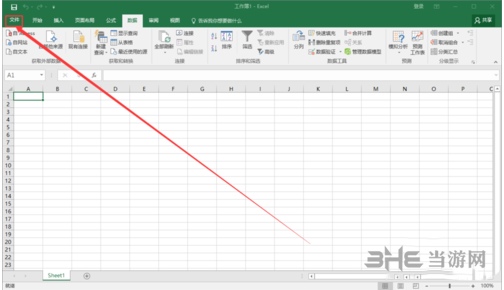
5、點擊 選擇 按鈕;
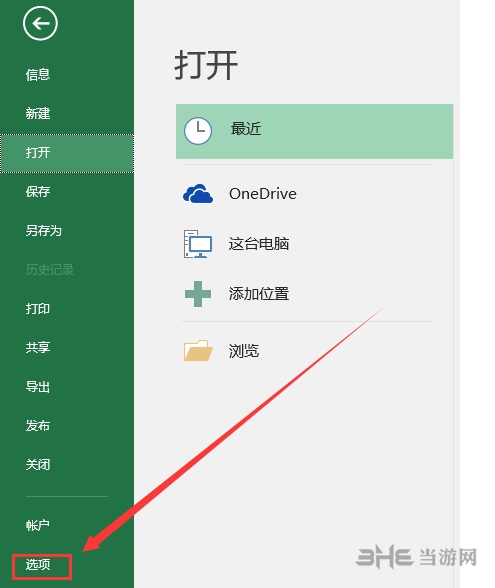
6、點擊 高級,找到數據選項中的 啟動數據分析加載項:Power Pivot、Power View和Power Map(Y),勾選前面的勾就可以了。
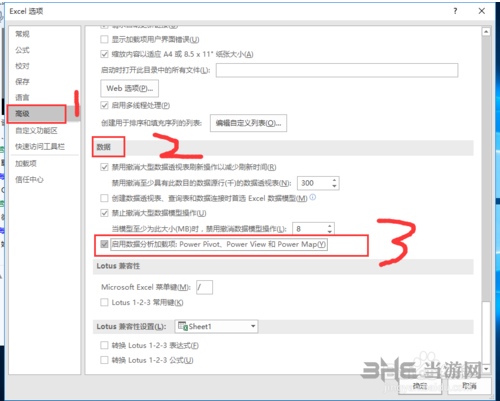
常見問題
一、Excel 2016怎么設置自動保存?
1、啟動Excel 2016,選擇打開工作簿選項或工作簿模板選項執行打開、新建工作簿的操作。
2、選擇新建空白工作簿,顯示Excel 2016用戶主界面。
3、點擊"文件"標簽,選擇"選項"。
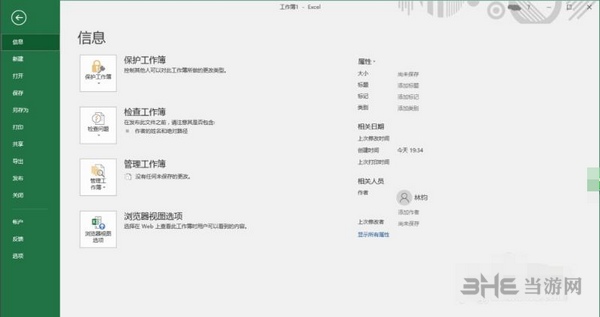
4、"Excel 選項"對話框,選擇"保存"。
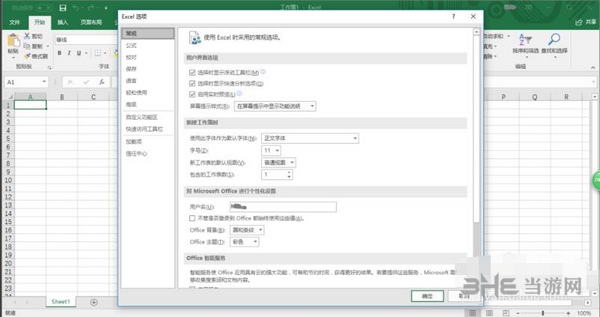
5、"保存工作簿"選項組,設置"保存自動恢復信息時間間隔"為2分鐘。
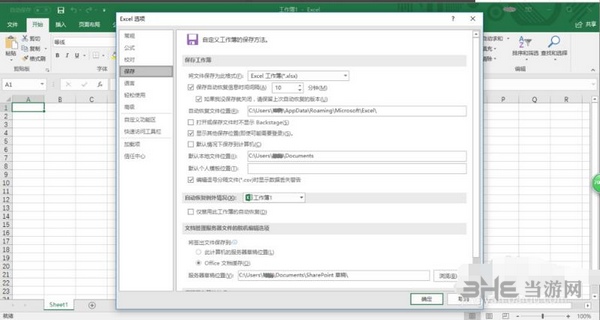
6、完成設置自動保存的操作,查看結果。
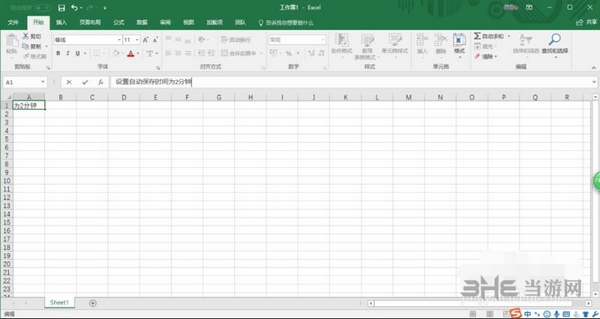
二、excel2016中如何快速刪除重復項?
1、打開excel2016文檔
2、選擇內容,如下圖所示
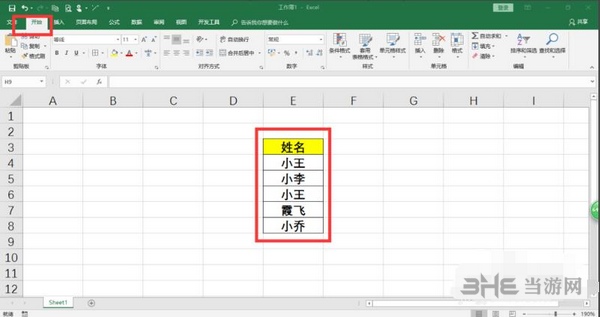
3、點擊功能區的“數據”功能
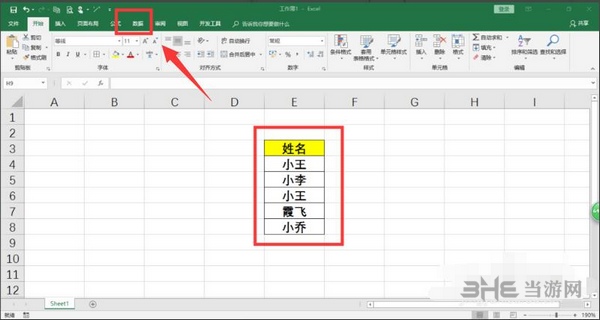
4、點擊“珊瑚重復項”
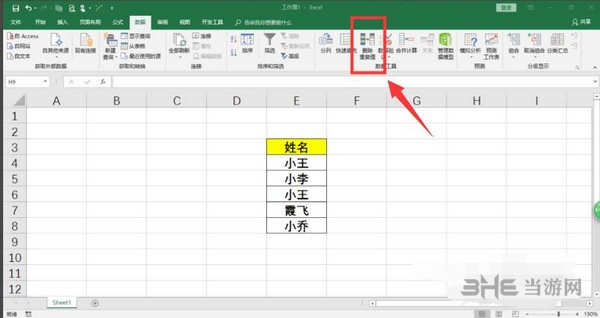
5、彈出設置對話框,選擇刪除的列的表頭,如下圖所示為“姓名”
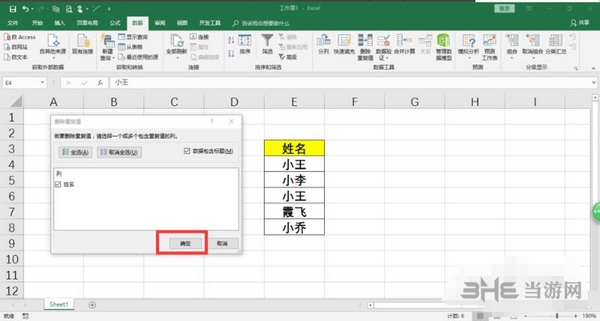
6、點擊“確定”
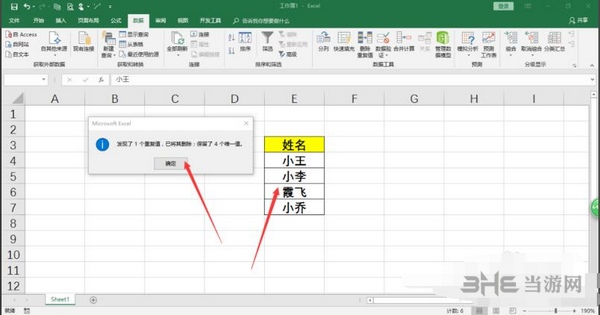
快捷鍵
Ctrl+W 或 Alt+F4
Ctrl+W 關閉當前程序下的頁面、Alt+F4 關閉當前程序。
Ctrl+F5
恢復選定的工作簿窗口的大小。
F6
切換到被拆分(“窗口”菜單上的“拆分”命令)的工作表中的下一個窗格。
Shift+F6
切換到被拆分的工作表中的上一個窗格。
Ctrl+F6
打開多個工作簿窗口時,切換到下一個工作簿窗口。
Ctrl+Shift+F6 或 Ctrl+W
切換到上一個工作簿窗口。
Ctrl+F7
當工作簿窗口未最大化時,執行該工作簿窗口的“控制”菜單上的“移動”命令。使用箭頭鍵移動該窗口,完成操作后按 Esc。
Ctrl+F8
當工作簿窗口未最大化時,執行工作簿窗口的“控制”菜單上的“大小”命令。使用箭頭鍵調整窗口大小,完成時按 Esc。
Ctrl+F9
將工作簿窗口最小化為圖標。
Ctrl+F10
最大化或還原選定的工作簿窗口。
訪問和使用任務窗格
F6
從程序窗口的其他窗格移至任務窗格。可能需要按 F6 多次。
注釋 如果按 F6 沒有顯示所需的任務窗格,請按 Alt 激活菜單欄,然后再按 Ctrl+Tab 移動到任務窗格中。
Ctrl+Tab
當菜單或工具欄處于活動狀態時,移至任務窗格。可能需要按 Ctrl+Tab 多次。
Tab 或 Shift+Tab
當任務窗格處于活動狀態時,從其中選擇上一個或下一個選項
Ctrl+PageUp or PageDown
完成工作簿的自由切換
Shift+F10
打開一個快捷菜單,打開選定的剪輯庫項的下拉菜單
Home 或 End
菜單或子菜單可見時,選中其中的第一個或最后一個命令
Page Up 或 Page Down
在選定的剪輯庫列表中向上或向下滾動
Ctrl+Home 或 Ctrl+End
移動到選定的剪輯庫列表的頂部或底部
訪問和使用菜單和工具欄
F10 或 Alt
選定菜單欄,或者同時關閉打開的菜單和子菜單。
Tab 或 Shift+Tab
選擇被選定工具欄上的下一個或上一個按鈕或菜單。
Ctrl+Tab 或 Ctrl+Shift+Tab
選擇被選定工具欄的下一個或上一個工具欄。
更新日志
1.修復BUG,新版體驗更佳
2.更改了部分頁面








































網友評論